 ハードウェアチュートリアル
ハードウェアチュートリアル
 ハードウェアニュース
ハードウェアニュース
 レノボの救世主 Y7000P 2024 ゲーミングノートブックが衝撃的なデビューを飾る:第 14 世代 HX、発売価格はわずか 7,299 元
レノボの救世主 Y7000P 2024 ゲーミングノートブックが衝撃的なデビューを飾る:第 14 世代 HX、発売価格はわずか 7,299 元
レノボの救世主 Y7000P 2024 ゲーミングノートブックが衝撃的なデビューを飾る:第 14 世代 HX、発売価格はわずか 7,299 元
本サイトの1月17日のニュースによると、レノボの救世主・消費者エコロジー新製品発表会が本日開催され、救世主Y7000P 2024ゲーミングノートパソコンが正式に発売され、初値は7,299元からとなった。

新世代 Y7000P ゲーミング ノートブックには、第 14 世代インテル Core i7-14700HX プロセッサーが搭載されています。このプロセッサは 5.5 GHz、L3 キャッシュ 33 MB、Intel 7 テクノロジー使用、スーパー モード パフォーマンス リリース 110 W、20 コアと 28 スレッドです。さらに、マシンにはオプションの i7-14650HX プロセッサーを搭載できます。

新世代 Y7000P ゲーミング ノートブックは、オプションで RTX 4070 グラフィックス カードを搭載しています。、140W の全電力消費設計を採用し、Dynamic Boost 2.0 をサポートし、4608 を使用します。 CUDA ストリーム プロセッサ、8GB 128 ビット GDDR6 ビデオ メモリを搭載し、ファクトリー オーバークロック (ビースト モードおよびスーパー モードで効果的) をサポートします。さらに、この製品には RTX 4060 グラフィックス カード バージョンも用意されています。
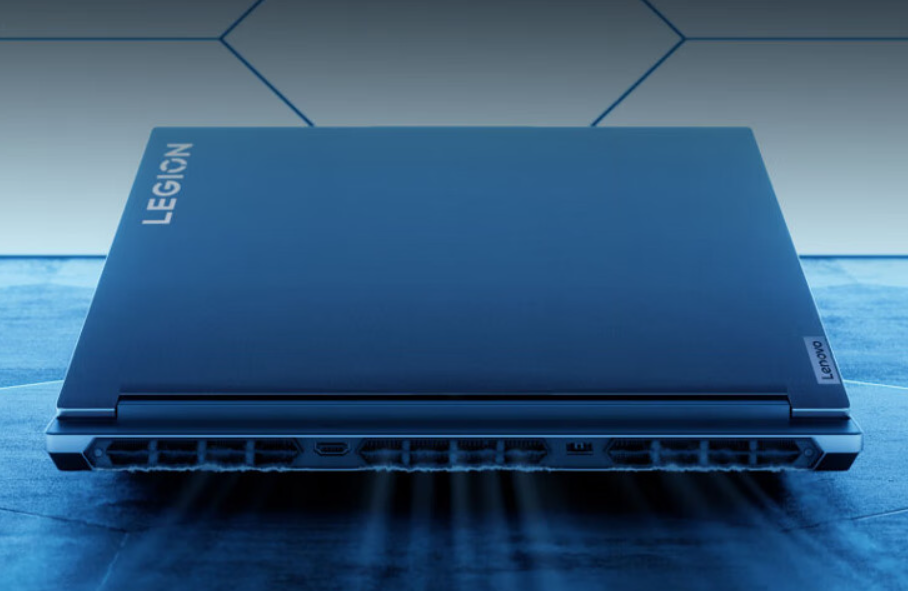
さらに、新世代 Y7000P には、「これまでにない方法で放熱を考えた」ことで知られる Qiankun 放熱機能が搭載されています。具体的な性能としては、マシンの総合性能は前世代に比べて30W向上し190Wに達し、騒音は4dB低減、表面温度は3.5℃低減しました。

新世代 Y7000P は、16 インチ 2560x1600 解像度 165Hz 画面、350 nits 代表輝度、厚さ 19.7mm、16GB DDR5 を搭載しています。 5600 メモリ (1 スロット予約) 1TB PCIe 4.0 SSD (デュアル M.2 スロット)、140W Type-C 高速充電、および 230W 電源アダプターをサポートします。



以上がレノボの救世主 Y7000P 2024 ゲーミングノートブックが衝撃的なデビューを飾る:第 14 世代 HX、発売価格はわずか 7,299 元の詳細内容です。詳細については、PHP 中国語 Web サイトの他の関連記事を参照してください。

ホットAIツール

Undresser.AI Undress
リアルなヌード写真を作成する AI 搭載アプリ

AI Clothes Remover
写真から衣服を削除するオンライン AI ツール。

Undress AI Tool
脱衣画像を無料で

Clothoff.io
AI衣類リムーバー

Video Face Swap
完全無料の AI 顔交換ツールを使用して、あらゆるビデオの顔を簡単に交換できます。

人気の記事

ホットツール

メモ帳++7.3.1
使いやすく無料のコードエディター

SublimeText3 中国語版
中国語版、とても使いやすい

ゼンドスタジオ 13.0.1
強力な PHP 統合開発環境

ドリームウィーバー CS6
ビジュアル Web 開発ツール

SublimeText3 Mac版
神レベルのコード編集ソフト(SublimeText3)

ホットトピック
 7707
7707
 15
15
 1640
1640
 14
14
 1394
1394
 52
52
 1288
1288
 25
25
 1232
1232
 29
29
 2024 年の最新ラップトップ グラフィックス カード ラダー チャート
Feb 22, 2024 pm 01:55 PM
2024 年の最新ラップトップ グラフィックス カード ラダー チャート
Feb 22, 2024 pm 01:55 PM
2023 年には、RTX40 シリーズ グラフィックス カードの新バージョンがリリースされるため、多くのユーザーは、コスト効率を高めるために自分に合ったグラフィックス カードを選択する方法に苦労しています。異なるグレードの製品が、異なるユーザー グループに対応しています。下のラダーチャートからニーズを見つけて、適切な価格を選択してください。 2024 年の最新のノートブック グラフィックス カード ラダー チャート: 2024 年の最新デスクトップ グラフィックス カードのラダー チャート: トップ 10 グラフィックス カード ランキング グラフィックス カードに関する知識 1. 統合型グラフィックス カードとディスクリート グラフィックス カード 1. 薄型軽量のノートブックには、一般に統合型グラフィックス カードが搭載されており、 CPU に組み込まれたグラフィックス カード、つまりコア グラフィックス カードと呼ばれるグラフィックス カードは、演算能力が比較的弱く、大規模な 3D ゲームを処理することができず、ゲームをプレイするとフリーズしたりクラッシュしたりします。 2.CPUから独立したグラフィックカード
 4K編集時の推奨パソコン構成
Mar 14, 2024 pm 05:31 PM
4K編集時の推奨パソコン構成
Mar 14, 2024 pm 05:31 PM
i5 以上、できれば i7 以上の CPU を搭載した 4k ビデオ編集コンピューターをお問い合わせください。コンピュータの構成が不十分で編集が遅くなる場合は、プロキシ編集を使用できます。まず、最初のステップでは、通常どおりソフトウェアを開いて新しいプロジェクトを作成します。次に、左上隅にあるメディア ライブラリを開くと、インポートしたすべてのビデオ ファイルとオーディオ ファイルもメディア ライブラリにあります。メモリ: 32GB DDR4 以上 ハード ドライブ: RAID ストレージ システムを構成し、複数の高速 NVMeSSD (ソリッド ステート ドライブ) を使用すると、編集プロセスが効率化されます。 4Kビデオを再生するには、H.265(HEVC)エンコード、10ビットの色深度、HDRカラー(最大BT.2020色域)が必要です。純正ディスクのユーザー向けに、BD-XL(2層66GB108枚)もあります。
 コンピューターがロック画面の壁紙を自動的に変更します
Feb 14, 2024 pm 10:27 PM
コンピューターがロック画面の壁紙を自動的に変更します
Feb 14, 2024 pm 10:27 PM
Lenovo Savior ノートパソコンのロック画面に設定した壁紙は、常に自動的に切り替わります。ロックされていることを明確に確認するにはどうすればよいですか... 1. 具体的な解決手順は次のとおりです。デスクトップ上の空白スペースを見つけて、ポップアップ オプションから [個人用設定] を選択します。 デスクトップの背景を選択し、[参照] オプションを見つけてクリックします。つまり、置き換える必要がある壁紙の場所を見つけて、既存の壁紙を選択します。前にダウンロードして、最後に次のように変更します。 2.--1 ステップ 1 [個人設定] をクリックします。右クリックして展開されるオプションで、[個人設定] をクリックします。 2クリックでスライドショー! --2ステップ 2 [スライド ショー] をクリックします -- 展開された背景インターフェイスで、[スライド ショー] をクリックします。 3. Windows 10 を使用している場合は、「スタート」-「設定」-「個人用設定」-「バックグラウンド」でオプションを動的から切り替えてみてください。
 3,000~4,000ドル相当のおすすめゲーミングノートPC
Mar 23, 2024 am 09:20 AM
3,000~4,000ドル相当のおすすめゲーミングノートPC
Mar 23, 2024 am 09:20 AM
3,000 元程度のゲーミング ノート PC をおすすめしてください。今日の記事では、編集者が 3,000 元程度のコストパフォーマンスの高いノート PC をおすすめします。採用を希望します。 Dell Inspiron 14 Dell Inspiron 14 ノートブックは、Core i5 プロセッサーと 4GB のメモリーを搭載しており、すべて低電圧版であるため、マシン全体の消費電力がある程度削減されています。 Lenovo Xiaoxin ノートブックは今年多くのモデルを発売しましたが、今年 3 月に発売された Xiaoxin Air12 の価格は 2,999 元です。全金属ボディでもハードウェアでも、現時点では 3,000 ドルの価格で最も購入する価値があります。範囲。ただし、このマシンはグラフィックス カードに関して譲歩し、統合グラフィックスを搭載しました。 Lenovo IdeaPad 14の参考価格は2,999元から
 5000ゲーミングノートブック
Mar 20, 2024 am 10:07 AM
5000ゲーミングノートブック
Mar 20, 2024 am 10:07 AM
5,000 前後のゲーミングノートパソコンはどれが良いですか? 1. 5,000 以内の推奨ノートパソコン: Lenovo Xiaoxin Air15 2021 Ryzen Edition、Lenovo Xiaoxin Air14 Performance Edition 薄型軽量、Mechanical Revolution F12021 Standard Pressure Edition、Asus Adolbook 13 2021、RedmiBook Pro14 Sharp Dragon バージョン。 2. この価格帯のゲーミング ノートパソコンの場合は、Colorful Hidden Star P16 を選択できます。 Hidden Star P16 は、Colorful が 2023 年にリリースした Hidden Star シリーズのゲームノートです。2023 年 5 月 9 日に正式に発売されます。 3. バッテリー寿命に関しては、Honor MagicBook14 は 56Wh の大容量バッテリーを内蔵しており、バッテリー寿命が長く、1 回の充電でローカルビデオを約 11 時間再生できます。
 メモリースティックを追加するとコンピューターからビープ音が鳴る
Mar 24, 2024 am 08:01 AM
メモリースティックを追加するとコンピューターからビープ音が鳴る
Mar 24, 2024 am 08:01 AM
メモリースティックを交換しましたが、コンピューターの電源を入れるとビープ音が鳴り続け、起動しません。元のメモリースティックを差し込んでください...メモリースティックに互換性がないためだと考えられます。新しく購入したメモリースティックそうですね、お使いのコンピュータのメモリ スティックが 1333 または 1600 の HZ であることを調べて、メモリ スティックの周波数に応じて購入することをお勧めします。新しいものを取り外します。それでも吠える場合は、古いものを取り除き、ゴールドフィンガーを消去します。古いメモリースティックが正常に動作している場合は、古いメモリースティックを取り外して、新しいメモリースティックと交換します。新しいメモリも正常に動作する場合、2 つのメモリスティックは同時に動作できないことを意味します。 cmos をクリアして再試行してください。 2 つのメモリー スティックを交換して、もう一度試してください。唯一の選択肢はメモリを交換することです。メモリ モジュールを再度挿入するか、メモリを交換します。 AMIBIOS1 ショート: メモリのリフレッシュに失敗しました。メモリモジュールを交換してください。 2 ショート: メモリ ECC エラー チェック
 LenovoのSavior Y9000X 2024年に発売された見た目の良いゲーミングノートブック:13,999元から、オプションのRTX 4060/4070
Feb 21, 2024 pm 05:22 PM
LenovoのSavior Y9000X 2024年に発売された見た目の良いゲーミングノートブック:13,999元から、オプションのRTX 4060/4070
Feb 21, 2024 pm 05:22 PM
1月17日の当サイトのニュースによると、LenovoのハイエンドゲーミングノートPC「Savior Y9000X2024」の価格情報が本日発表され、2月22日10時より予約販売が開始される:i9-14900HX+RTX4060+32GB+1TB。価格は13,999元。i9-14900HX +RTX4070+32GB+1TBの初期価格は14,999元。このマシンは「見た目の良いゲーミングノート」として位置付けられ、アイスホワイトカラーで利用可能で、AEDアノード電気泳動技術とCNC彫刻されたミドルフレームを使用しています。 。この製品は、画面比率 16:10 の 16 インチ 3.2K ゲーム画面を搭載しており、100% DCI-P3 広色域、165Hz リフレッシュ レート、Dolby Vision、430nit 輝度、X-Rite カラー マネージメント、10 ビット カラーをサポートしています。
 Lenovo Rescuer でグラフィックス カード モードを切り替えるにはどうすればよいですか? Lenovo Savior で独立グラフィックス モードに切り替える方法
Mar 16, 2024 pm 04:37 PM
Lenovo Rescuer でグラフィックス カード モードを切り替えるにはどうすればよいですか? Lenovo Savior で独立グラフィックス モードに切り替える方法
Mar 16, 2024 pm 04:37 PM
Lenovo Savior は非常に強力なラップトップです。このコンピュータには 2 つのグラフィックス プロセッサが搭載されています。多くのプレーヤーは、ゲームをプレイするときにパフォーマンスを向上させるために、独立したグラフィックス カード モードに切り替えます。では、どのように切り替えるのでしょうか?ユーザーは、Lenovo Computer Manager を直接開いてセットアップできます。このサイトでは、Lenovo Savior の独立グラフィックス モードの切り替え方法をユーザーに丁寧に紹介します。 Lenovo Savior の独立したグラフィックス モードを切り替える方法. グラフィックス カード モードを切り替えるには、システムで切り替えるたびにコンピューターを再起動する必要があります。 1. Lenovo コンピューター マネージャー: Lenovo コンピューター マネージャーを開きます (右上隅でゲーム モードに切り替えます) → グラフィックス カード モードを選択します → 混合モード (デュアル グラフィックス カードの切り替え) と独立グラフィックス モード (グラフィックス カードの直接接続) を実行できます。 2.レノ



